Sådan konverteres og rippes DVD til 3GP til 3G-mobiler på Windows/Mac
Har du nogensinde troet, at du kunne nyde at se eller lytte til dine yndlingsfilm og -album på din 3G-kompatible smartphone? Ja, det kan du! Du skal rippe og konvertere din DVD til 3GP-format. På denne måde kan du afspille dine hjemmelavede DVD-film og sangspor, mens du sparer mere plads på din mobil. Hold kontakten i dette indlæg og lær de to bedste metoder til nemt at konvertere din hjemmelavede DVD til 3GP-format. Tjek deres enkle trin nedenfor.
Vejledningsliste
Del 1. Det professionelle værktøj til at rippe DVD til 3GP til mobil Del 2. Sådan ripper du DVD til 3GP-lyd via håndbremse Del 3. Ofte stillede spørgsmål om konvertering af DVD til 3GP-format?Del 1. Det professionelle værktøj til at rippe DVD til 3GP til mobil
Der er mange kraftfulde DVD til 3GP rippere og konvertere på markedet. Men hvis du leder efter et professionelt og AI-understøttet værktøj, anbefaler vi stærkt 4Easysoft DVD Ripper. Dette Windows- og Mac-kompatible værktøj understøtter over 600 medieformater, inklusive 3GP og enhedsforudindstillinger, såsom Android, Apple-enheder, Samsung osv. Du kan omdefinere dine hjemmelavede DVD-samlinger, før du konverterer dem til 3GP gennem værktøjets indbyggede avancerede redigering funktioner. Desuden, i modsætning til andre værktøjer, kan dette værktøj rippe DVD til dine 3G-mobiler med de forudindstillede indstillinger direkte. Så lad os uden videre begynde at bruge 4Easysoft DVD Ripper til at rippe en DVD til 3GP.

Integreret med accelereret GPU til at rippe og konvertere DVD til 3GP med 60X hurtig hastighed.
Rip og konverter din hjemmelavede DVD til andre mediefiler uden at miste den originale kvalitet.
Understøttelse af output tweaking muligheder, du kan bruge til at forbedre din 3GP kvalitet.
Tilbyd videokompressor, du kan bruge til at formindske DVD-filstørrelsen, før du konverterer til 3GP.
100% Sikker
100% Sikker
Sådan Ripper du DVD til 3GP ved hjælp af 4Easysoft DVD Ripper:
Trin 1Besøg hjemmesiden for 4Easysoft DVD Ripper for at downloade og installere værktøjet på din Windows- eller Mac-computer. Indsæt derefter din hjemmelavede DVD i dit diskdrev. Start derefter værktøjet, klik på Indlæs DVD-rullemenuen, og vælg Indlæs DVD-disk.

Trin 2Sæt kryds ved Fuld titelliste og vælg de hjemmelavede DVD-film eller videoer, du ønsker at konvertere, ved at klikke på afkrydsningsfelter. Derefter skal du sætte kryds Okay knappen for at fortsætte.

Trin 3Vælg derefter Rip til video/lyd og få adgang til listen over outputformater ved at klikke på Rip alle til rullemenuen. I det nye vindue skal du vælge Video fanen, browse ned og marker 3GP format.

Trin 4Du kan også forbedre dit 3GP-output gennem værktøjets tilpasningsmuligheder. Bare klik på Brugerdefineret profil knappen med tandhjulsikonet. Når du er tilfreds med din opsætning, skal du markere Lav ny knap. Til sidst, hvis du er tilfreds med dine opsætninger, skal du klikke på Rip alle knappen for at starte DVD til 3GP ripping og konverteringsprocessen.

Del 2. Sådan ripper du DVD til 3GP-lyd via VLC
Alternativt, hvis du ønsker at udtrække dine yndlingssange eller et album på din hjemmelavede DVD og overføre dem til din 3G-mobiltelefon, VLC medieafspiller har det, der skal til for at hjælpe dig med at rippe din hjemmelavede DVD til 3GP-lydformat. Selvom VLC er gratis at bruge, giver det ikke output i høj kvalitet med de justerede parametre. For at bruge VLC til at rippe en DVD til 3GP-lyd, her er de enkle trin, du skal følge:
Trin 1Download VLC på dets officielle websted for at installere det på din computer. Start værktøjet og indsæt din DVD i dit diskdrev. Derefter skal du klikke på Medier fanen i venstre hjørne af værktøjet. Sæt derefter kryds ved Konverter / Gem knap.
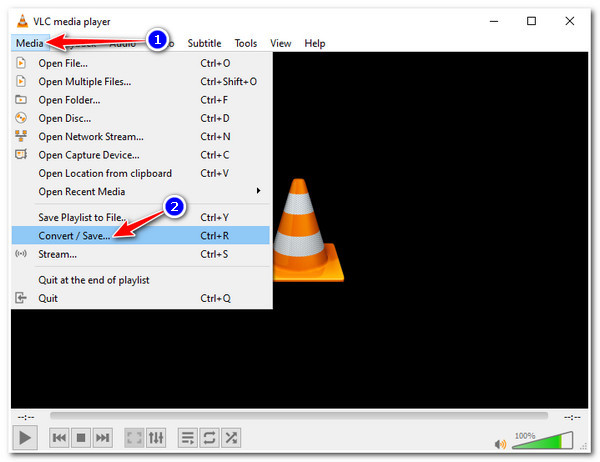
Trin 2Klik på disk fanen og kontroller, om din DVD allerede var indlæst. Sæt derefter kryds ved Konverter / Gem knap.
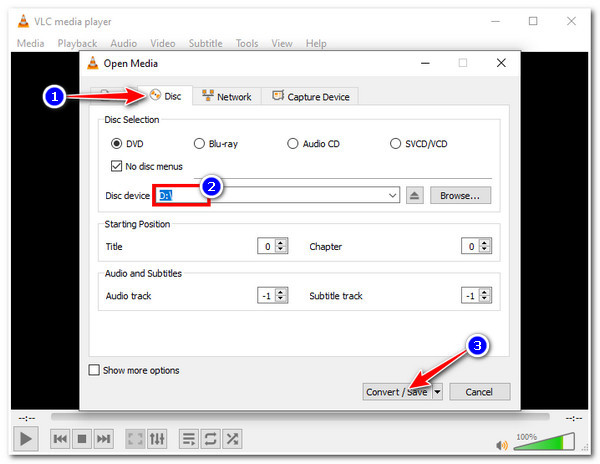
Trin 3Derefter kan du nu konvertere din hjemmelavede DVD til et format, der understøttes af din 3G-mobiltelefon, f.eks MP3 lyd. For at gøre dette skal du klikke på Profil rullemenu mulighed, og sæt kryds i Start knappen for at starte konverteringsprocessen.
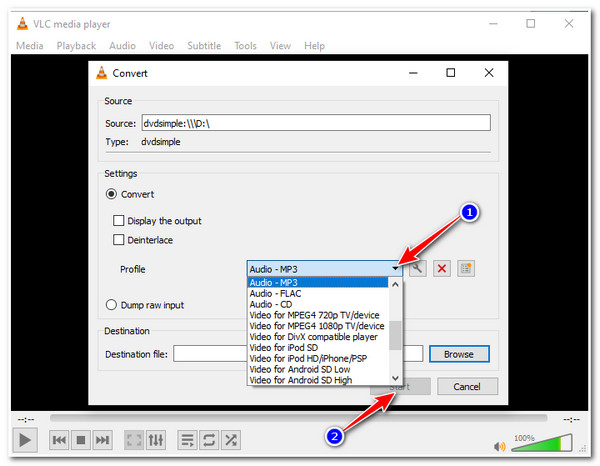
Del 3. Ofte stillede spørgsmål om konvertering af DVD til 3GP-format?
-
Kan jeg bruge Handbrake til at rippe og konvertere DVD'en til 3GP?
Nej, det kan du ikke. Håndbremse kan kun rippe og konvertere DVD'er til et digitalt videoformat. Derudover understøtter den seneste version af dette værktøj kun tre videoformater, som inkluderer MP4, MKV eller WebM. Så 3GP-format er ikke understøttet.
-
Kan jeg konvertere DVD til 3GP med 1080 x 720 opløsning?
Det kan du desværre ikke. 3GP videoformat kommer med kun to videoopløsninger. For mobiltelefoner, der understøtter 3GP-formatet, kan du konvertere din DVD til 176 x 144 3GP-videoopløsning. På den anden side, hvis du i øjeblikket bruger telefoner med bredskærm, er den maksimale videoopløsning, du kan konvertere til din DVD, 320 x 240.
-
Indeholder 3GP en video i høj kvalitet?
3GP indeholder video i lav kvalitet på grund af lav bitrate, billedhastighed og skærmopløsning. Desuden er den meget komprimeret til at understøtte de mobiler med små skærme og lav netværkshastighed på 2G-telefoner. På trods af det bliver dette format stadig brugt på grund af den lille filstørrelse. Med det kan du gemme flere af dine udpakkede og konverterede hjemmelavede dvd'er til dine 3G-telefoner.
Konklusion
Gennem de fremhævede værktøjer med deres enkle processer til at konvertere din DVD til 3GP, kan du nu nemt nyde at se eller lytte til dine foretrukne hjemmelavede DVD-film eller -album på din mobiltelefon. På den anden side 4Easysoft DVD Ripper understøtter de fleste af de forskellige typer video, lydformater og enhedsforudindstillinger. Desuden kan den også komprimere din hjemmelavede DVD-videostørrelse, mens den bevarer dens originale kvalitet.
100% Sikker
100% Sikker


 Sendt af
Sendt af 